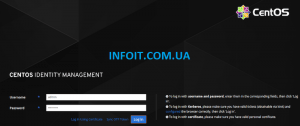Как установить FreeIPA на CentOS 8
В этом руководстве мы покажем вам, как установить FreeIPA на CentOS 8. Для тех из вас, кто не знал, FreeIPA — это система управления идентификацией с открытым исходным кодом для сред Linux / Unix, которая обеспечивает централизованное управление учетными записями и аутентификацию, например Microsoft. Active Directory или LDAP.
В этой статье предполагается, что у вас есть хотя бы базовые знания Linux, вы знаете, как использовать оболочку, и, что наиболее важно, вы размещаете свой сайт на собственном VPS. Установка довольно проста и предполагает, что вы работаете с учетной записью root, в противном случае вам может потребоваться добавить ‘ sudo‘ к командам для получения привилегий root. Я покажу вам пошаговую установку FreeIPA на CentOS 8.
Установите FreeIPA на CentOS 8
Шаг 1. Во-первых, давайте начнем с проверки актуальности вашей системы.
sudo dnf install epel-release sudo dnf update
Шаг 2. Установка FreeIPA на CentOS 8.
Теперь мы настраиваем Hostname, вы можете настроить его с помощью следующей команды:
hostnamectl set-hostname freeipa.infoit.com.ua echo "192.168.77.1 freeipa.infoit.com.ua ipa" >> /etc/hosts
Пакеты FreeIPA предоставляются модулем системы управления идентификацией репозиториев CentOS 8 AppStream. Следовательно, вам необходимо включить поток idm: DL1, выполнив команду:
sudo dnf module enable idm:DL1
Затем синхронизируйте репозиторий с помощью следующей команды:
sudo dnf distro-sync
Наконец, установите FreeIPA в систему CentOS 8, используя следующую команду:
sudo dnf install ipa-server ipa-server-dns
Шаг 3. Настройте FreeIPA.
Вам нужно будет настроить сервер FreeIPA. мы можем настроить его с помощью следующей команды:
ipa-server-install --setup-dns
Вот как эта конфигурация будет выглядеть после выполнения предыдущей команды:
[root@infoit.com.ua ~]# ipa-server-install --setup-dns The log file for this installation can be found in /var/log/ipaserver-install.log ============================================================================== This program will set up the IPA Server. This includes: * Configure a stand-alone CA (dogtag) for certificate management * Configure the Network Time Daemon (ntpd) * Create and configure an instance of Directory Server * Create and configure a Kerberos Key Distribution Center (KDC) * Configure Apache (httpd) * Configure DNS (bind) To accept the default shown in brackets, press the Enter key. Enter the fully qualified domain name of the computer on which you're setting up server software. Using the form <hostname>.<domainname> Example: master.example.com. Server host name [freeipa.infoit.com.ua]: [ENTER] Warning: skipping DNS resolution of host freeipa.infoit.local The domain name has been determined based on the host name. Please confirm the domain name [infoit.com.ua]:[ENTER] The kerberos protocol requires a Realm name to be defined. This is typically the domain name converted to uppercase. Please provide a realm name [INFOIT.COM.UA]: [ENTER] Certain directory server operations require an administrative user. This user is referred to as the Directory Manager and has full access to the Directory for system management tasks and will be added to the instance of directory server created for IPA. The password must be at least 8 characters long. Directory Manager password: [ENTER PASSWORD] Password (confirm): [ENTER PASSWORD] . . . . .
После установки FreeIPA авторизуйтесь в области Kerberos, чтобы убедиться, что администратор настроен правильно:
kinit admin
Вы также можете составить список билетов Kerberos, используя klist команду:
klist
Шаг 4. Настройте брандмауэр.
Вам нужно будет разрешить некоторые порты, используемые FreeIPA. Вы можете разрешить их с помощью следующей команды:
sudo firewall-cmd --add-service={http,https,dns,ntp,freeipa-ldap,freeipa-ldaps} --permanent
sudo firewall-cmd --reload
Затем вам также необходимо отключить SELinux в вашей системе:
sudo setenforce 0 sudo sed -i 's/^SELINUX=.*/SELINUX=permissive/g' /etc/selinux/config
Шаг 5. Доступ к веб-интерфейсу FreeIPA.
По умолчанию FreeIPA будет доступен через HTTP-порт 80. Откройте свой любимый браузер, перейдите к нужным шагам и выполните необходимые действия, чтобы завершить установку. Не обращайте внимания на предупреждение о частном SSL и перейдите на страницу входа на сервер FreeIPA. Используйте имя пользователя, admin и пароль администратора, указанные во время установки.https://freeipa.iinfoit.com.ua/
Поздравляю! Вы успешно установили FreeIPA . Благодарим за использование этого руководства для установки FreeIPA в системе CentOS 8. Для получения дополнительной помощи или полезной информации мы рекомендуем вам посетить официальный сайт FreeIPA .